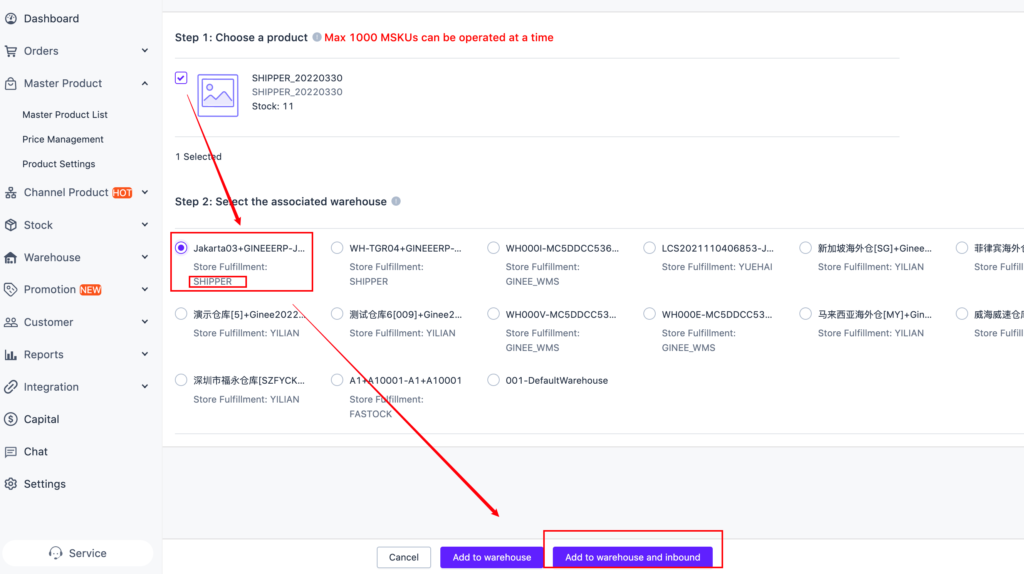1. Cara Mengaktifkan Layanan Shipper Fulfilment di Ginee
Hanya dalam satu langkah, Anda dapat mengintegrasikan layanan Shipper Fulfillment di Ginee. Klik “Integrasi” di bawah email pribadi di pojok kanan atas, pilih layanan Shipper Fulfillment dan isi informasi yang sesuai untuk melengkapi informasi otorisasi:
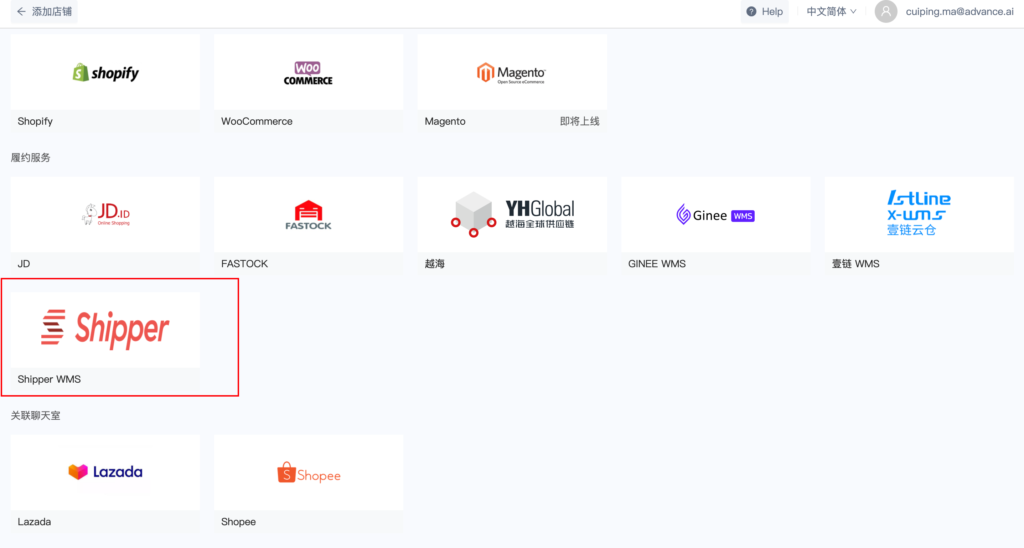
Keterangan informasi: Semua disediakan oleh Shipper
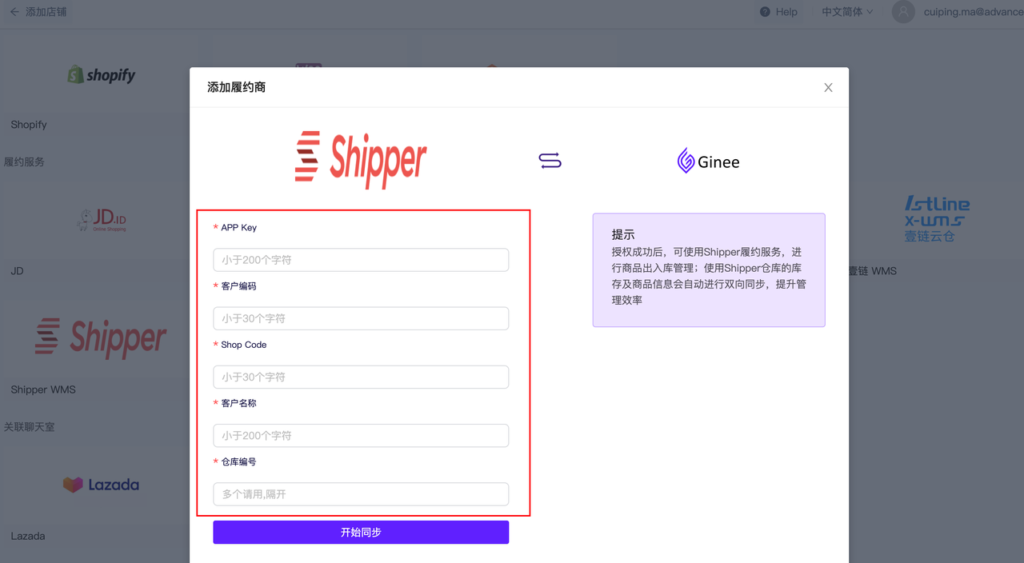
- Setelah otorisasi selesai, maka gudang Shipper akan secara otomatis dibuat di sistem, sesuai dengan aturan gudang pihak ketiga yaitu [kode gudang + kode pelanggan], yang dapat digunakan untuk mengelola stok dan pengiriman outbound. Anda dapat mengeceknya di menu [Gudang > Daftar Gudang]
-
Satu akun Shipper hanya diperbolehkan untuk mengikat ke satu merchant Ginee, harap operasikan dengan hati-hati
-
Saat ini, Shipper hanya dapat memproses pesanan dari Indonesia.
2. Alur Penggunaan Shipper Fulfillment dan Hal-Hal yang Perlu Diperhatikan
A. Alur Penggunaan
- Otorisasi: Integrasikan Shipper ke Ginee, buka akses, dan Gudang akan berhasil dibuat.
- Kirm produk ke gudang Shipper
- Inbound produk
- Ikat Gudang-Toko: Atur gudang Shipper yang sesuai pada halaman Pengaturan Pesanan
- Proses pesanan
B. Hal-Hal yang Perlu Diperhatikan
-
Saat ini, Shipper hanya dapat mengelola pesanan dari Indonesia
-
Gudang fulfilment Shipper hanya dapat memproses pesanan setelah informasi logistik dan nomor AWB keluar, baru dapat didorong ke Shipper untuk diproses
- Untuk saat ini tidak dapat memproses pesanan yang tidak dapat menyediakan akses label pengiriman. Saat ini tidak dapat memproses pesanan dari Woocomerce/Shopify di Shipper
- Master SKU yang diikatkan dengan gudang Shipper harus ditulis dengan HURUF BESAR
3. Cara Menempatkan Produk ke Gudang Shipper
1.Di daftar Master Produk > Pilih produk yang ingin ditambahkan ke gudang Shipper > klik tambahkan ke gudang > pilih gudang Shipper
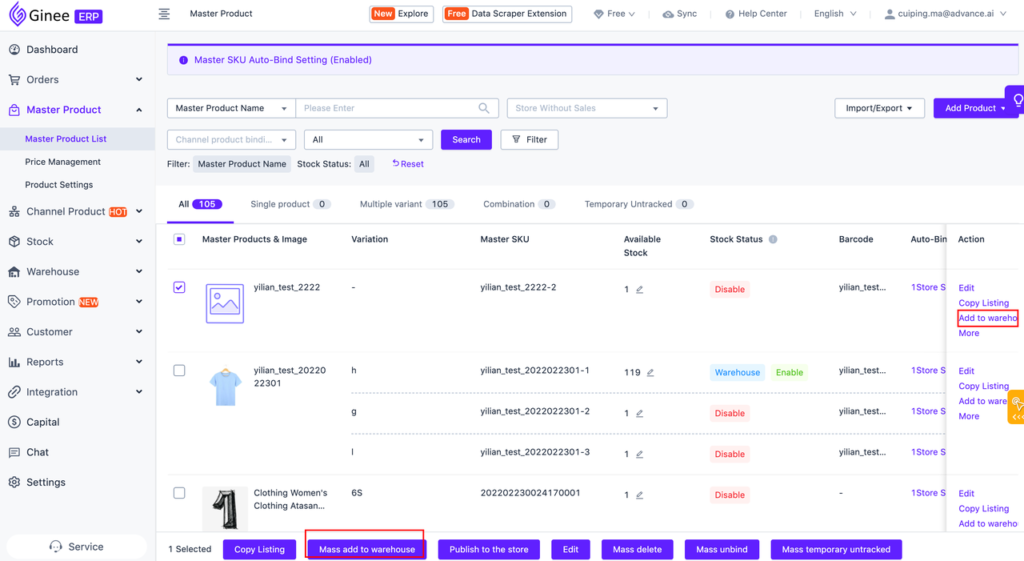
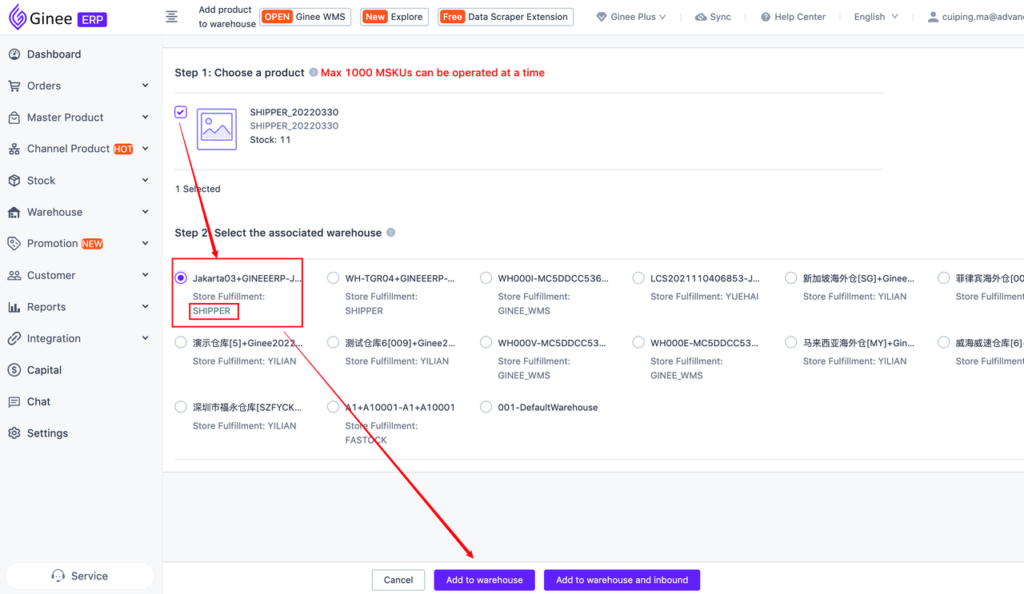
2. Di daftar Master Produk > Tambah produk ke gudang Shipper saat membuat Master Produk.Dalam daftar Master Produk, klik Tambahkan Produk. Setelah Master Produk berhasil dibuat, klik tambah ke gudang di kotak prompt dan pilih Gudang Shipper yang sesuai untuk menempatkan produk di gudang Shipper Fullfillment untuk dikelola.
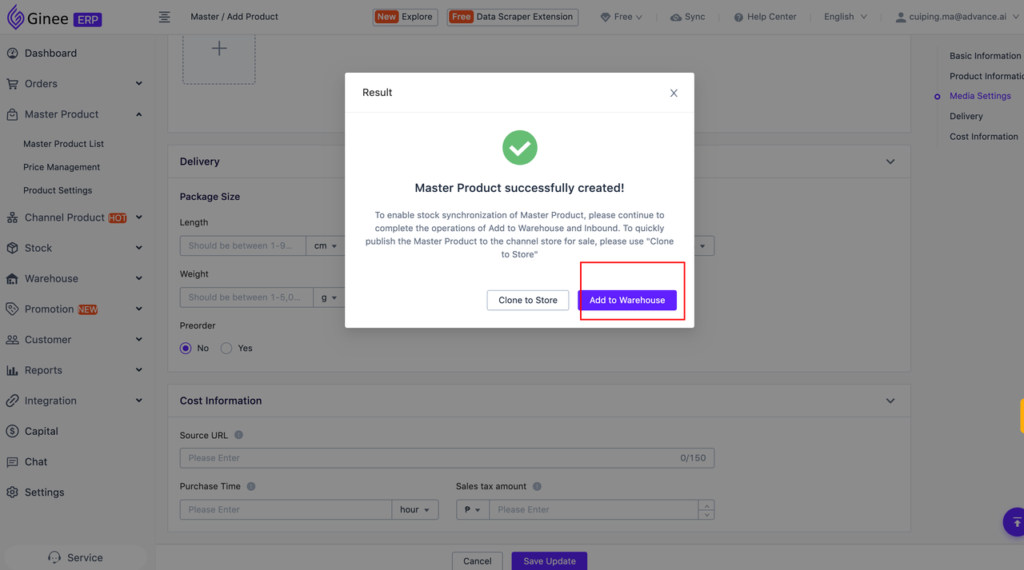
3. Daftar Master Produk > Tambah Produk > Tambah berdasarkan toko > Buat Master Produk > Tambah ke gudang Shipper.
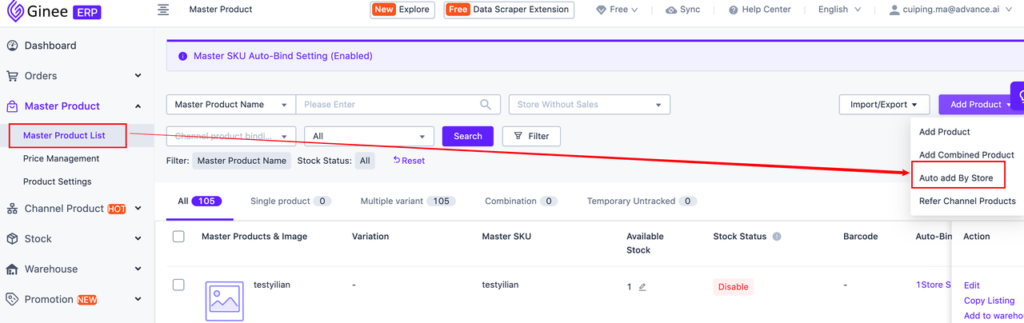
4. Produk Channel > buat Master Produk > tambah ke gudang Shipper setelah berhasil dibuat.
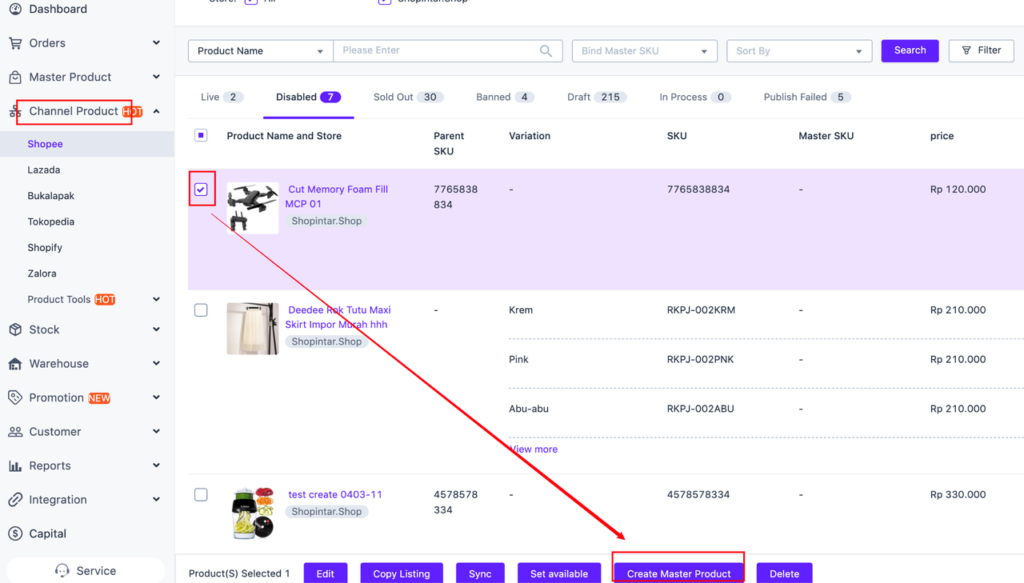
5. Ke Manu Stok > pilih Daftar Stok > Tambah Produk (tanpa rak)
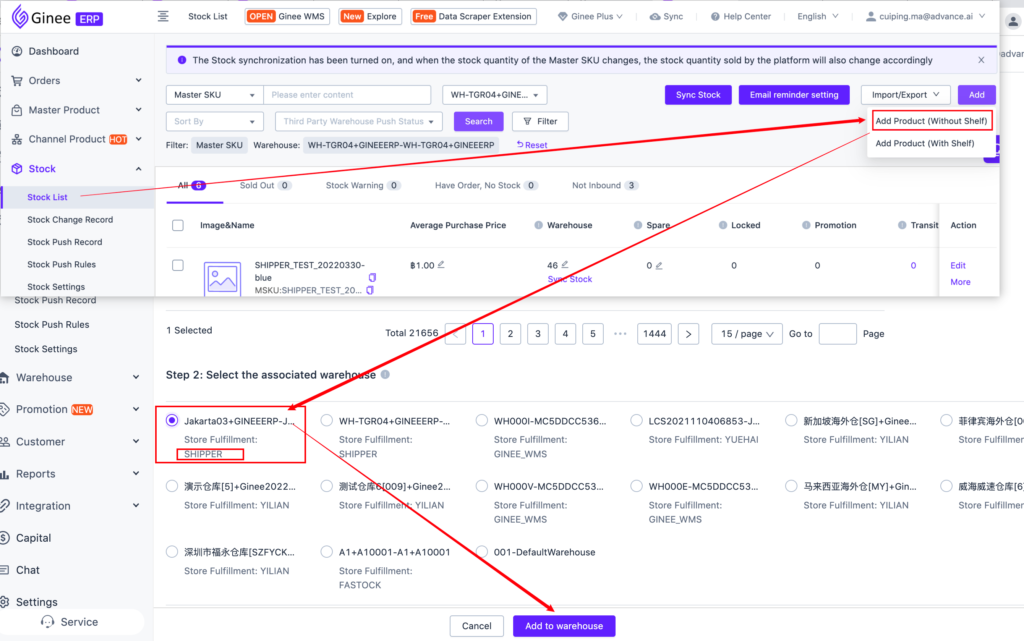
4. Cara Menambah Stok ke Gudang Shipper (Inbound)
Method 1: Daftar Master Inbound > Inbound saat menambahkan Master Produk
Pada halaman manajemen Master Produk, klik untuk membuat Master Produk, lalu tambahkan produk ke gudang Shipper yang sesuai untuk proses inbound.
Catatan: Gunakan metode ini untuk menambahkan stok ke gudang Shipper. Silakan pindah ke manajemen inbound untuk melihat status push dan inbound.
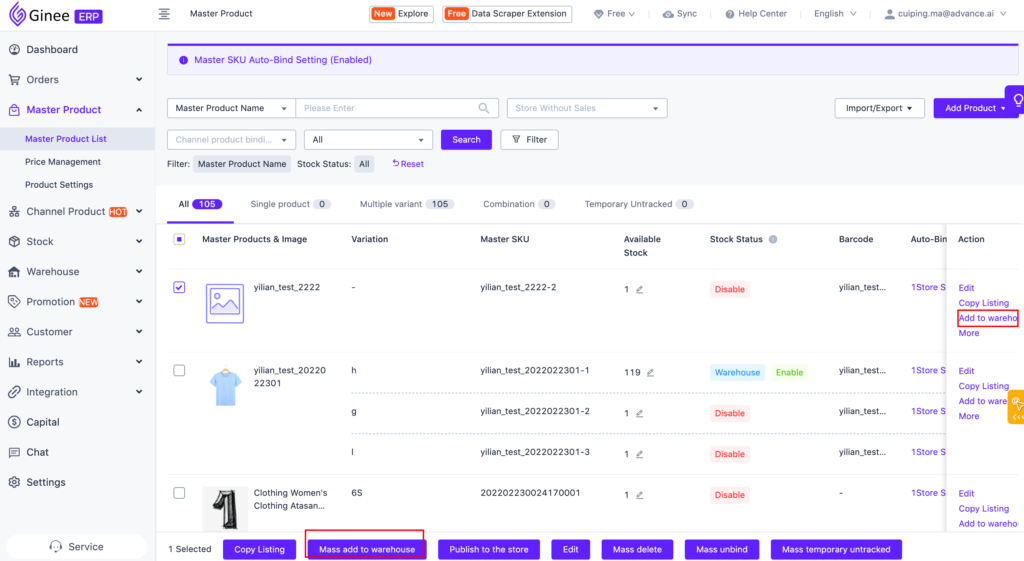
Method 2: Import Inbound
Pada halaman manajemen stok dan detail stok gudang, tambahkan secara massalMaster Produk yang ada ke gudang Shipper dengan memilih impor dan memperbarui stok atau memperbarui operasi stok gudang.
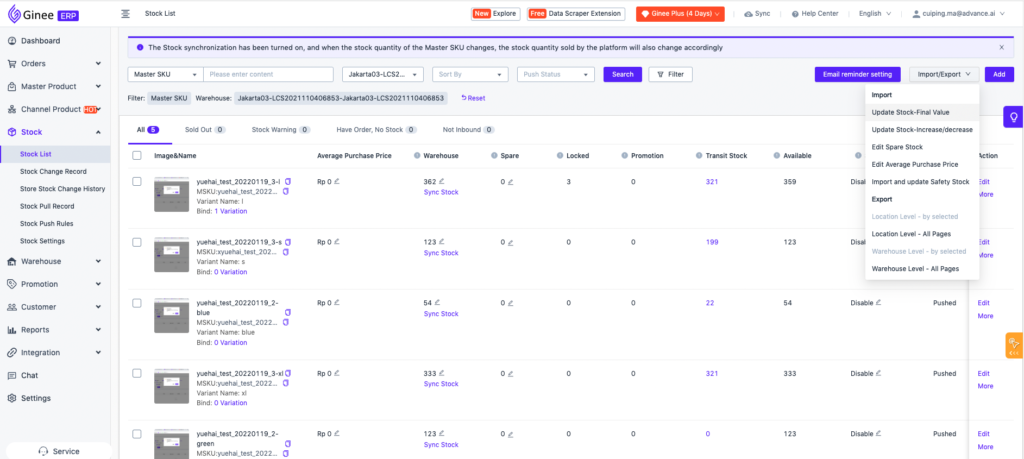
Method 3: Menambah Daftar Inbound secara manual
Anda dapat langsung menambahkan produk ke gudang dalam 2 langkah, baik untuk single inbound maupun secara massal.
- Langkah 1, pada halaman daftar stok, tambahkan data SKU ke gudang dengan menambahkan barang ke gudang.
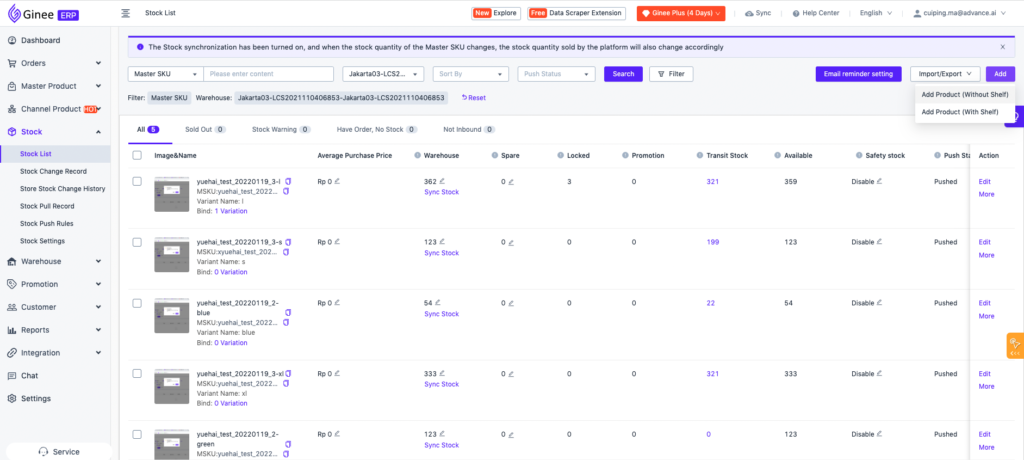
- Langkah 2, pada halaman manajemen inbound, klik “Buat Daftar Inbound,” pilih kode gudang Shipper. Disini dapat menambahkan informasi secara tunggal atau massal, serta menambah dan mengatur nilai stok untuk menyelesaikan pembuatan daftar inbound.
PS: Hanya dapat memilih produk yang telah ditempatkan di gudang, apakah itu dengan menambahkan stok pada halaman, menambahkan stok denan tabel impor, atau menambahkan stok melalui daftar inbound, semua daftar inbound yang sesuai dapat ditemukan di manajemen inbound.
Langkah Pengoperasian:
- Buka manajemen inbound
- Buat daftar inbound
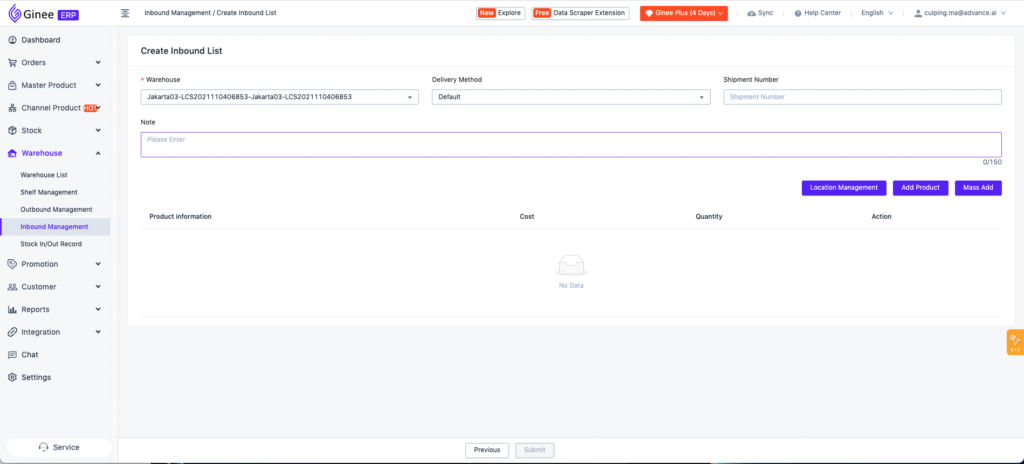
- Pilih gudang Shipper
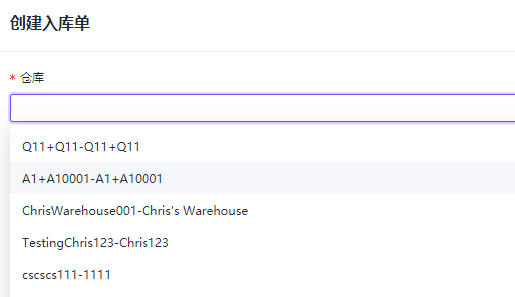
- Isi informasi SKU yang mau inbound (tunggal atau massal)
- Simpan daftar inbound.
5. Cara Memeriksa Apakah Produk Telah Berhasil Inbound Ke Gudang Shipper
Klik pada menu “Manajemen Inbound” untuk melihat semua daftar inbound dan memahami status push dari daftar inbound dan status inbound Shipper. Setelah data telah berubah menjadi “Lengkap,” itu berarti bahwa produk telah berhasil disimpan di gudang Shipper, dan stok yang tersedia dari gudang Shipper akan bertambah.
Pada saat yang sama, Anda juga dapat menarik manual status inbound. Anda dapat mengklik “Refresh Status” di daftar manajemen masuk untuk menyinkronkan status pemrosesan inbound terbaru dari gudang Yilian.
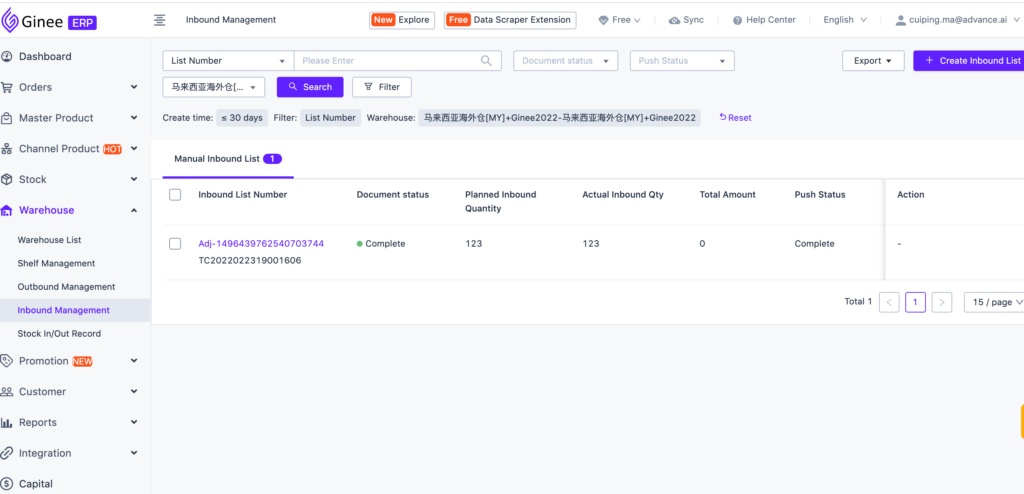
Pada saat yang sama, Anda juga dapat menarik manual status inbound. Anda dapat mengklik “Refresh Status” di daftar manajemen masuk untuk menyinkronkan status pemrosesan inbound terbaru dari gudang Shipper.
6. Mengatur Hubungan Antara Gudang dan Toko
1. Fungsi: Untuk mensinkronisasi stok, yaitu jika Anda sudah mengatur hubungan antara toko dan gudang, maka ketika stok yang tersedia dari SKU gudang berubah, jumlah stok terbaru akan disinkronkan ke setiap toko.
2. Langkah: Di halaman Aturan Push Stok, daftar ditampilkan sesuai dengan daftar toko. Isi tampilan meliputi: nama toko, channel toko, rasio stok, item operasi (Pengaturan Gudang Terintegrasi)
Rasio stok:
- Mengacu pada proporsi stok yang didorong ke toko oleh gudang yang terkait dengan toko Sebagai contoh: Toko A terkait dengan gudang 1, stok yang tersedia untuk produk “A” di gudang 1 adalah 100, rasio stok adalah 80%, sehingga akan mendorong 80 stok ke toko, 100 * 80% = 80.
- Jika toko mengasosiasikan beberapa gudang, jumlah stok SKU yang tersedia di gudang tersebut dikalikan dengan rasio, dan perhitungan didorong ke toko.Sebagai contoh: Toko A terkait dengan gudang 1 dan gudang 2, stok yang tersedia untuk produk “A” di gudang 1 adalah 100, stok yang tersedia di gudang 2 adalah 200, rasio stok adalah 80%, sehingga akan mendorong 240 stok ke toko (100 + 200) * 80% = 240.
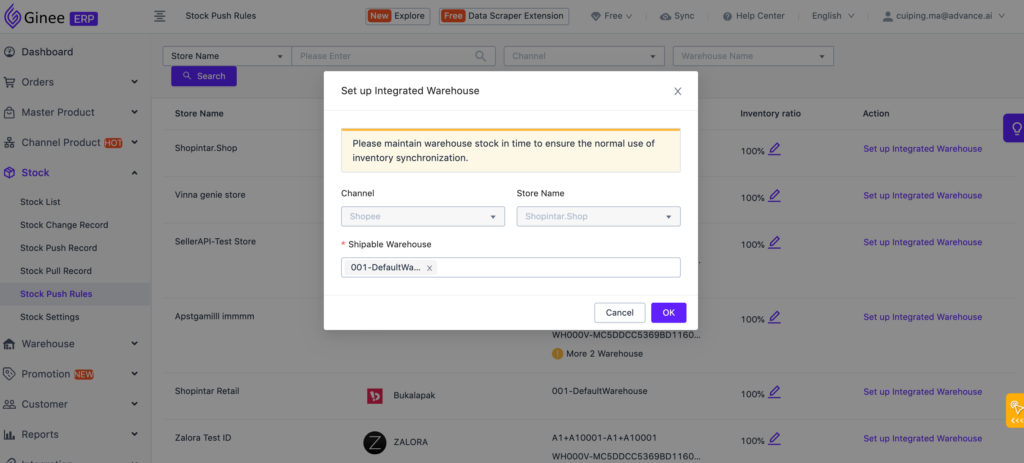
7. Cara Memproses Pesanan dari Berbagai Channel Melalui Shipper Fulfillment
Pertama-tama harap atur pengaturan gudang pengiriman:
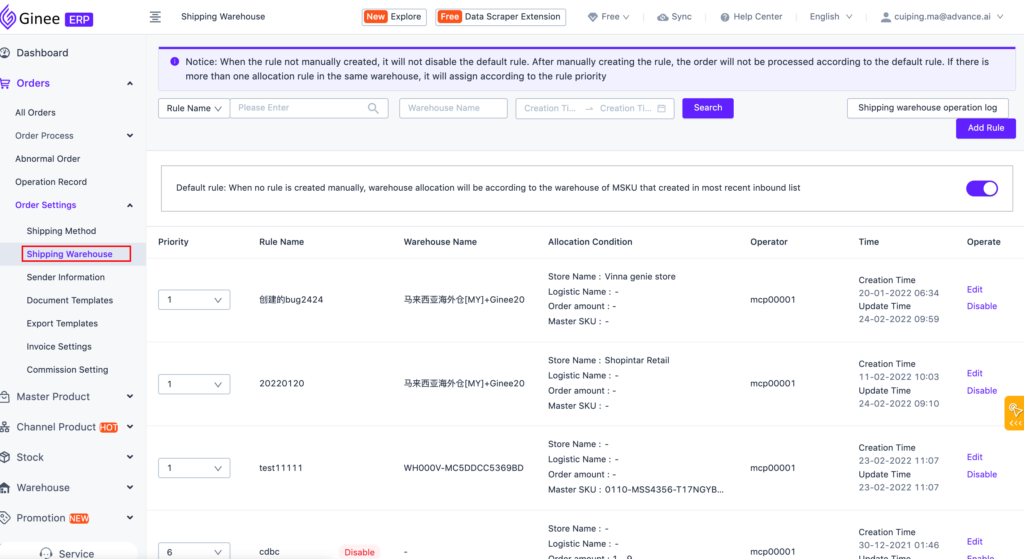
Harap pastikan untuk memeriksa konten berikut sebelum melihat informasi spesifik dari setiap channel.
- Pesanan akan didorong hanya setelah mendapatkan nomor AWB: karena Shipper hanya dapat melakukan proses Fulfillment setelah mendapat info logistik dan nomor AWB, oleh karena itu, setelah mendapatkan pesanan dari e-commerce, yang didorong ke fulfillment Shipper hanya pesanan yang sudah berisi nomor AWB dan bukan semua pesanan akan didorong.
- Status pesanan yang tidak akan didorong: jika pesanan sudah berstatus Sedang Dikirim, tidak akan didorong ke Shipper untuk proses Fulfillment. Karena pesanan telah dikirim, tanpa perlu gudang tiga pihak untuk diproses, disarankan agar Anda membuka akses gudang Shipper. Harap pastikan untuk mengirim melalui sistem.
- Saat ini tidak dapat memproses pesanan dari WooCommerce/Shopify.
- Produk dalam pesanan harus telah dikaitkan dengan Master SKU dan ditugaskan ke gudang Shipper melalui pengaturan gudang pengiriman: hanya pesanan yang ditugaskan ke gudang Shipper untuk Fulfillment akan didorong ke Shipper, dan pesanan lainnya tidak akan didorong. Oleh karena itu, kami menyarankan Anda mengelola SKU produk di gudang Shipper secara terpisah untuk mencegah timbulnya ketidakcocokan.
- Setelah produk sudah nonaktif, pesanan yang sudah outbound tidak dapat dibatalkan: setelah gudang Shipper telah mengambil barang dan kemudian produk dinonaktifkan, maka daftar outbound tidak lagi dapat dibatalkan, tetapi channel dan Ginee tidak akan melakukan pembatasan untuk pembatalan pesanan. Harap pastikan untuk mengkonfirmasi status outbound Anda sebelum membatalkan pesanan, untuk mencegah terjadinya ketidakcocokan stok.
- Jangan mengemas produk dari gudang yang berbeda bersama-sama: jika Anda melihat bahwa dalam pesanan terdapat produk terkait dengan Master SKU dari gudang yang berbeda, disarankan untuk tidak mengemas barang di gudang yang berbeda dengan cara yang terpadu, jika tidak maka akan menyebabkan masalah pengiriman, gudang dan kurir juga tidak dapat melakukan pengemasan dan pengiriman.
- Hanya mendukung pesanan fulfillment Indonesia
8. Cara Mengecek Status Outbound dan Alur Pengoperasian Shipper
Silakan klik pada menu “manajemen outbound” untuk memeriksa informasi pesanan pada stok outbound, mengkonfirmasi apakah telah didorong ke Shipper dan memeriksa status operasi saat ini
1. Bagaimana mengkonfirmasi bahwa daftar outbound terkait dengan pesanan telah didorong ke Shipper?
Silakan periksa status push dari halaman manajemen outbound. Jika dorongan berhasil, itu berarti bahwa gudang telah menerima permintaan outbound.
2.Bagaimana jika gagal dipush?
Silakan klik “push ulang” di tombol “lainnya,” dan daftar akan didorong kembali ke gudang untuk Fulfillment
PS: Tidak semua pesanan akan didorong ke gudang setelah daftar outbound dibuat. Anda dapat memeriksa apakah dapat didorong ke gudang melalui nomor pesanan logistik dalam daftar outbound.
3. Bagaimana cara memeriksa proses operasi gudang?
Periksa status operasi di daftar outbound, karena gudang tidak akan secara aktif menginformasikan Anda tentang status operasi, jadi saat ini Anda perlu mengklik tombol “refresh status” untuk secara aktif memperbarui untuk melihat status operasi terbaru
4. Jika pembeli membatalkan pesanan, apa yang harus saya lakukan untuk mencegat daftar outbound?
- Jika pembeli membatalkan pesanan sebelum Anda mengatur pengiriman, Anda tidak perlu melakukan pemrosesan khusus, karena pesanan stok yang sesuai dengan pesanan yang tidak terkirim belum didorong ke gudang;
- Jika pembeli mengajukan pembatalan pesanan setelah Anda mengatur pengiriman, silakan terlebih dahulu menerima atau menolak operasi sesuai kebutuhan. Jika Anda menerima pembatalan, sistem akan secara otomatis mengirimkan aplikasi untuk membatalkan outbound ke gudang. Anda hanya perlu memeriksa apakah status pesanan keluar yang sesuai dengan pesanan diubah menjadi “Invalid”
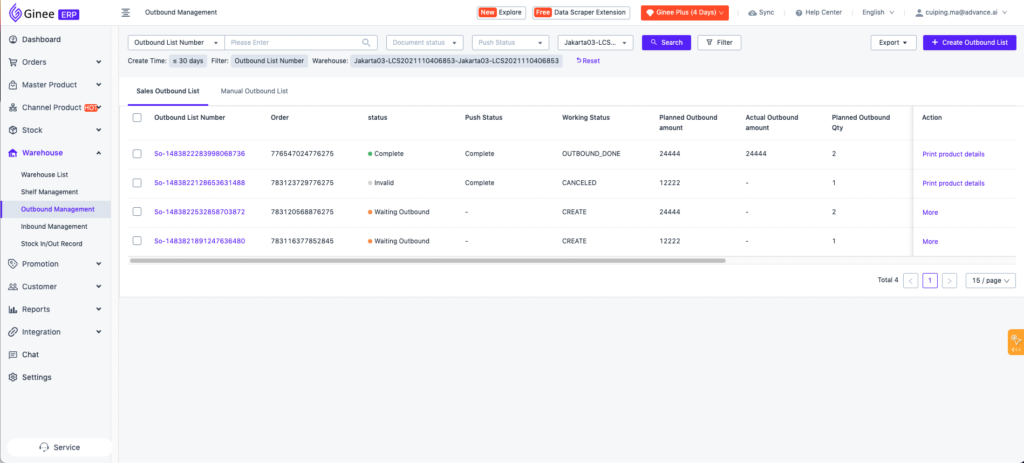
9. Cara Sinkronisasi Stok Gudang Shipper
Saat ini, sinkronisasi dapat dilakukan dengan tiga metode, dan menyelesaikan kalibrasi nilai inventaris sistem sesuai dengan inventaris Shipper.
- Pada halaman rincian manajemen stok / daftar stok, klik Sync stock untuk menyinkronkan operasi SKU tunggal, atau setelah memeriksa beberapa SKU, klik tombol Sync di bawah ini untuk melakukan sinkronisasi.
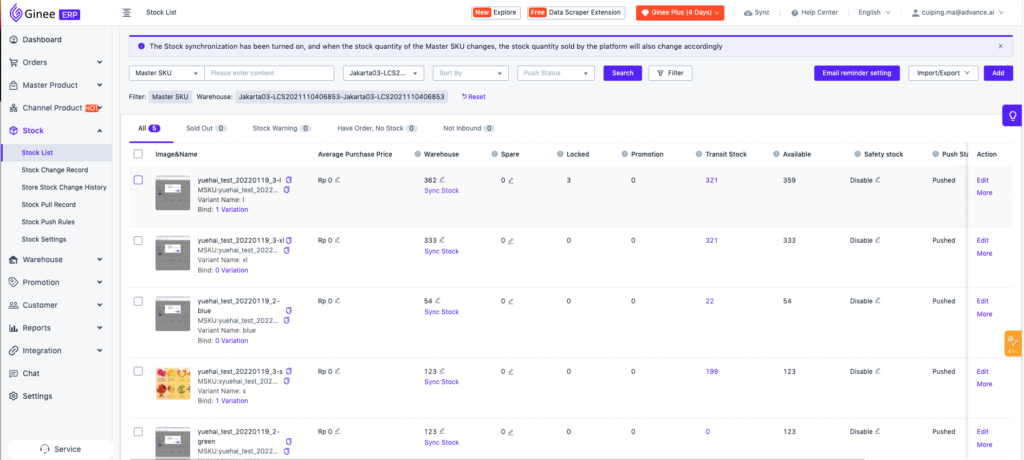
- Pada halaman manajemen gudang / daftar gudang, klik tombol Sinkronisasi stok setelah Anda klik nama gudang untuk menyinkronkan semua informasi inventaris SKU di gudang yang dipilih. Karena ada begitu banyak SKU di gudang, maka akan menyebabkan waktu kalibrasi yang lama. Harap bersabar dan periksa informasi spesifik dalam catatan sinkronisasi
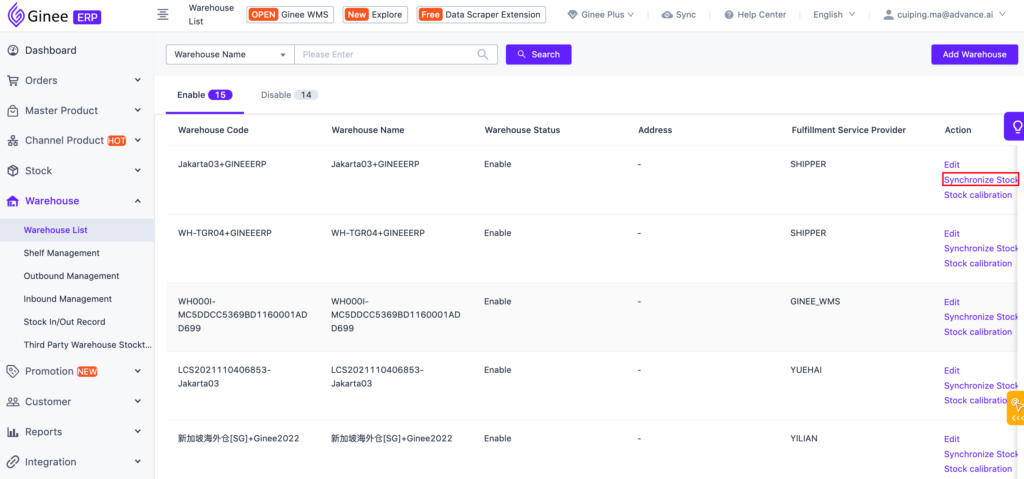
- Aktifkan sinkronisasi otomatis pada halaman manajemen gudang, dan secara otomatis akan menyinkronkan informasi inventaris pada jam 2 pagi setiap hari
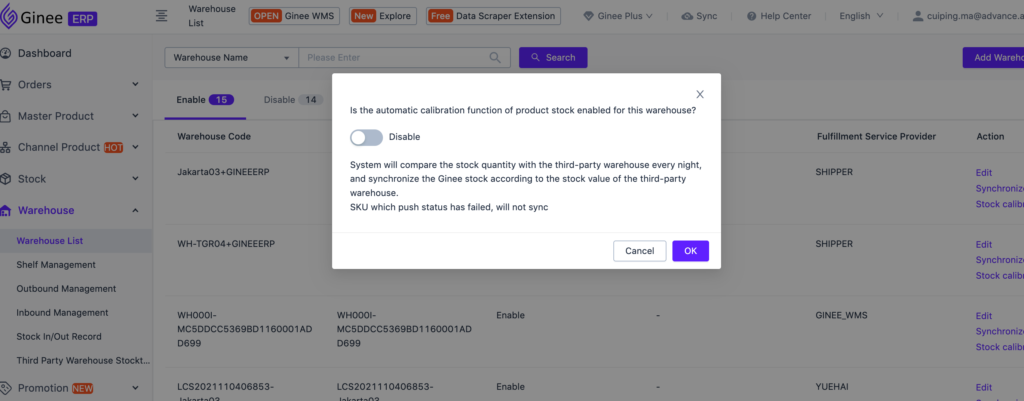
10. Cara Melihat Catatan Sinkronisasi Stok Gudang Shipper
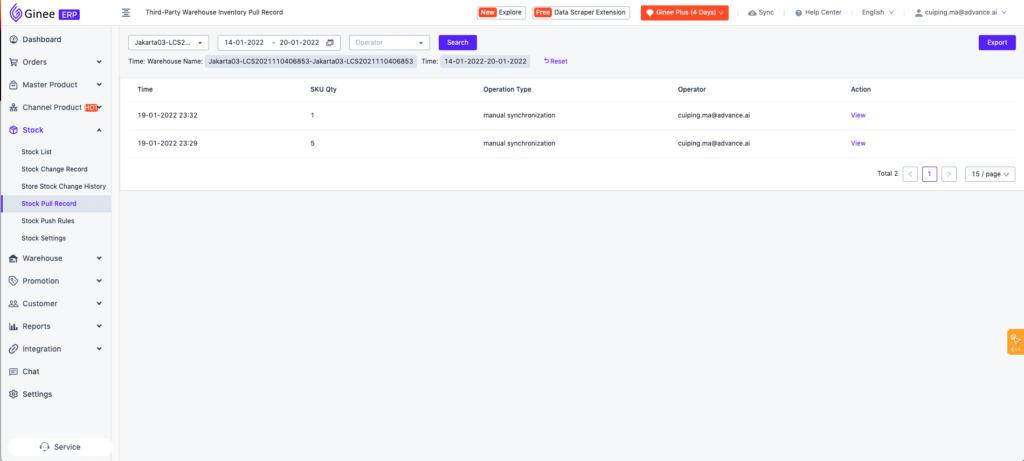


 Ginee
Ginee
 1-4-2022
1-4-2022